Windows 事件檢視器是能引起人們興趣的工具嗎?大多數 Windows 日常用戶可能不知道它的存在及其提供的優勢。該工具對於透過事件檢視器透過日誌檔案監視系統活動非常有用。
它追蹤與應用程式和系統相關的所有訊息,例如錯誤、訊息通知和警告。這可能非常令人震驚,因為即使是功能良好的系統也經常在日誌中顯示大量錯誤和警告。
雖然事件檢視器是診斷和理解各種 Windows 問題的強大資源,但掌握其功能和用法至關重要。
了解 Windows 事件檢視器及其功能
事件檢視器是Windows 中的基本系統實用程序,使用戶能夠觀察完整的事件日誌。
每當出現系統問題時(無論是由於硬體故障、應用程式崩潰、驅動程式錯誤、系統故障或安全問題),事件檢視器都會以日誌格式保留所有這些事件的全面記錄。
在系統意外重新啟動或凍結期間,該工具變得特別有用,特別是當驅動程式缺乏足夠的日誌資訊來幫助解決問題時。這是事件檢視器的核心功能。
如果您深入研究事件日誌,您可能會發現它們看起來很混亂並且對許多人來說難以解釋。當使用者遇到大量警告和錯誤條目時,這種混亂常常會導致恐慌,即使他們的系統看起來運作順利。不過,看到這些日誌是很正常的,除非您注意到系統效能有重大變化,否則無需擔心。
如果您發現此類變化並且不確定如何糾正它們,建議諮詢合格的技術人員以尋求協助。
此外,騙子經常利用這種恐懼,將所有錯誤和警告描述為災難性的。事實上,情況並不像他們聲稱的那麼可怕。
存取 Windows 事件檢視器
若要存取 Windows 事件檢視器工具,請依照下列步驟操作:
- 按一下「Windows」> 在「事件檢視器」中鍵入。
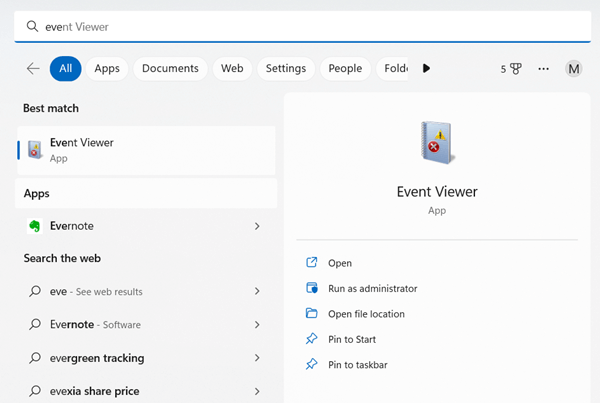
- 選擇打開。您將看到事件檢視器儀表板。
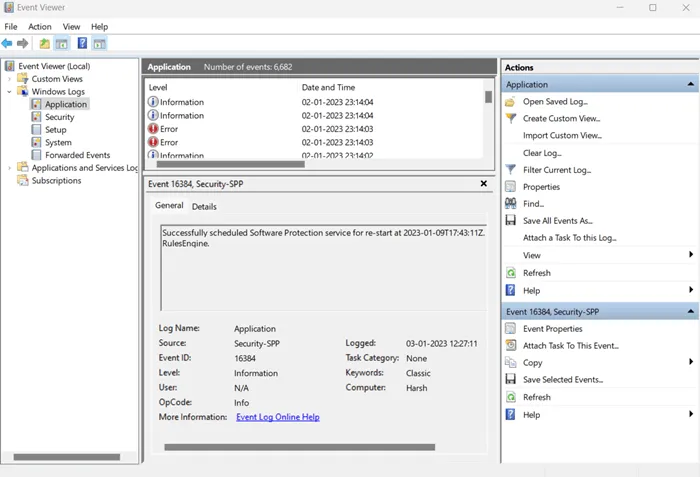
Windows 事件日誌中資料的分類
Windows 日誌由四個不同的類別組成,所有受監控的資料都組織在其中。每個事件都係統地儲存在特定的日誌類型中。以下是 Windows 日誌中的四個主要類別:
1. 申請
應用程式日誌指定用於追蹤 Windows 系統元件。當您與 Windows 系統元件(例如驅動程式、應用程式實用程式和其他內建元素)互動時,它會開始記錄活動。
2. 安全性
安全日誌記錄各種與安全相關的事件和問題。如果您遇到任何安全問題,您可以透過此日誌檢查成功和不成功的活動。
3. 設定
安裝日誌擷取與 Windows 安裝及其安裝過程相關的事件。
4、系統
系統日誌詳細記錄與 Windows 中的系統檔案和已安裝的應用程式相關的信息,包括有關 Windows 更新用戶端、核心常規事件和服務控制管理員的資訊。
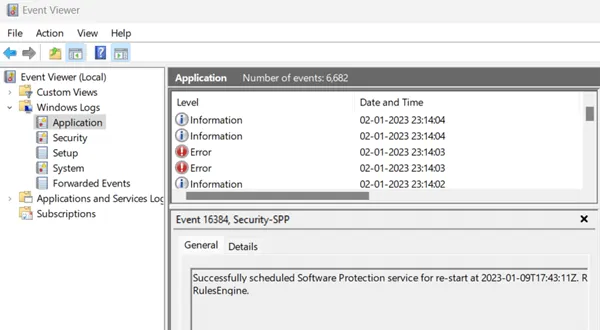
事件類型及其影響
在 Windows 環境中,您將遇到三種主要類型的事件,它們傳遞有關日誌的資訊。讓我們探討一下這三種事件類型及其意義:
- 資訊-表示系統中發生了某些事情,這是正常的。
- 錯誤– 表示存在問題或執行程序的嘗試失敗。雖然錯誤看起來令人擔憂,但它們可能不會影響系統的效能。
- 警告– 表示如果不解決可能會升級為問題的問題。
Windows 事件檢視器的重要應用
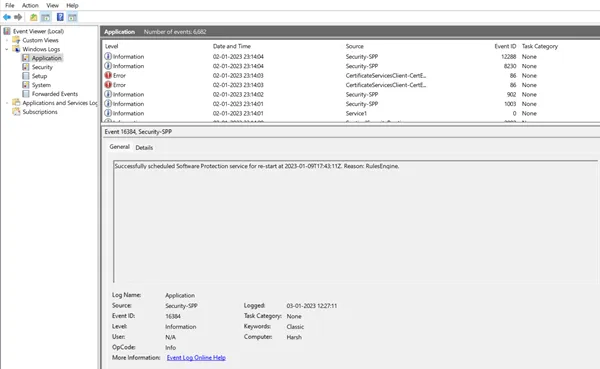
事實上,Windows 事件檢視器更適合進階使用者而不是一般使用者。對於那些能夠解釋診斷系統問題所需的事件詳細資訊的人來說,這是非常有益的。
由於事件檢視器包含大量錯誤、警告和資訊事件,因此它看起來可能會讓人不知所措。然而,重要的是要認識到,它只是記錄可以幫助解決特定問題的日誌。
例如,如果您的系統意外重新啟動或遇到藍色畫面錯誤,事件檢視器可以幫助您確定根本原因。
此外,如果您發現裝置上存在未經授權的活動,Windows 事件檢視器可以協助監控這些事件以尋求解決方案。這突顯了事件檢視器的基本功能。
每個事件都包含重要信息,詳細說明等級、時間戳記、來源、事件 ID 和任務類別。
結論
Windows 事件檢視器對於解決系統內行為變化的問題非常有用。雖然臨時用戶可能很難理解各種錯誤或警告事件的重要性,但它對於理解它的人來說非常重要。
本摘要提供了 Windows 事件檢視器的全面概述並強調了其相關性。如果您有任何疑問或需要進一步說明,請隨時在下面發表評論。
發佈留言